Photoshop为扇面增添图案的操作方法
本文将教授您在Photoshop中添加图案到扇子的方法,教程简洁明了,适合想要学习的朋友,赶快跟随我们的步骤来试试看吧!

1、用各种选择工具比如【快速选择工具】、【魔棒】将扇面选取出来。

2、按CTRL+J将扇面单独提取出来一个图层
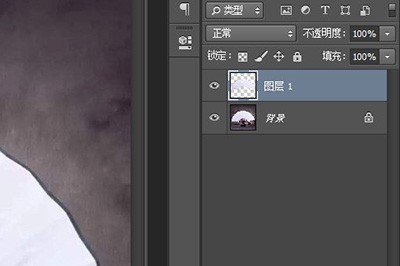
3、将自己要加的图案拖入到扇面上,按CTLR+T调整大小和位置。

4、在图案的图层上右键【创建剪贴蒙版】你的图案就弄到了扇子上去了。

5、最后发现图案上没有扇子的褶皱,显得有突兀。只需把图层的混合模式改为【线性加深】,一个加图案的扇子就完成了。

上文就讲解了Photoshop为扇面增添图案的操作步骤,希望有需要的朋友都来学习哦。
文章标题:Photoshop为扇面增添图案的操作方法
文章链接://www.hpwebtech.com/jiqiao/121829.html
为给用户提供更多有价值信息,ZOL下载站整理发布,如果有侵权请联系删除,转载请保留出处。
相关软件推荐
其他类似技巧
- 2024-08-06 17:48:03不用PS制作个性二维码
- 2024-08-03 14:30:02ps如何调整图片亮度
- 2024-08-03 14:29:02ps如何调整图片对比度
- 2024-08-03 14:28:01ps如何调整图像大小
- 2024-08-01 12:01:02photoshop / PS各种快捷键使用方法
- 2024-06-29 09:15:02没有PS怎么快速扣图
- 2024-05-17 13:54:512024年ASP软件性能优化:提升用户体验的关键因素
- 2024-05-17 13:54:512024年ASP软件免费版:排行榜评选结果公布
- 2024-05-17 13:53:092024年推荐5款实用的asp文件处理软件
- 2024-05-17 13:53:092024年评估五大ASP文件软件的性能与功能
PhotoShop7.0软件简介
Photoshop7是公认的最好的通用平面美术设计软件,由Adobe公司开发设计。无论是平面广告设计、室内装潢,还是处理个人照片,Adobe Photoshop 7.0中文版都是不可或缺的工具。&160;软件优点:Adobe Photoshop 7.0中文版是一款使用简便、功能强大的图像处理软件,是PS系列最经典的一款版本,Adobe Photoshop 7.0中文版拥有对... 详细介绍»









